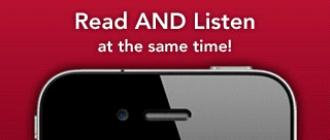IPhone-da elektron pochtani o'rnatish, xuddi shu turdagi qurilmadagi boshqa funktsiyalar kabi, o'ziga xos xususiyatlarga ega. Ammo bu umuman iPhone-da pochtani sozlash qiyin degani emas. Hechqisi yo'q, faqat ma'lum bir pochta jo'natmasini qo'shishning ba'zi xususiyatlarini bilishingiz kerak.
Pochtani o'rnatishdan oldin siz Internetga ulanish mavjudligini, shuningdek, ma'lum bir nomga ega pochta qutisini yaratish imkoniyatini tayyorlashingiz va tekshirishingiz kerak. Lekin bularning barchasini qilish kerak emas, chunki. ish jarayonida hamma narsa aniq bo'ladi.
Mail.ru va boshqa taniqli pochta jo'natuvchilardan pochtani qanday sozlash kerak - bizning bugungi maqolamizni o'qing.
Odatdagidek, iCloud, Yahoo, Outlook.com yoki Gmail kabi manbalarda pochtani sozlash oson. Buni hatto tajribasiz foydalanuvchi ham amalga oshirishi mumkin, chunki. protseduralar intuitivdir. Bu standart Mail.app protokoli iPhone "OS" ga kiritilganligi bilan bog'liq. turli pochta xizmatlarining serverlari sozlamalarini qo'shish mashinasida. Shuning uchun, bu erda foydalanuvchi faqat hisobiga o'z ma'lumotlarini kiritishi va qutining nomini qurilma xotirasida saqlashi kerak bo'ladi.
Standart dastur orqali barcha pochta funksiyalaridan foydalanish qulay va oson. Bu matnli xabar yozish kabi oson. Foydalanuvchi uchun muhim voqealar haqida - yangi harflarni qabul qilish - u ovozli signal bilan xabardor qilinadi. Biroq, salbiy tomonlari ham bor. Masalan, hali ilova orqali surat yuborishning imkoni yo‘q.
Ammo keling, lirik chekinish bilan yakunlaymiz va asosiy narsaga o'tamiz, ya'ni Apple smartfonida pochta qutisini qanday o'rnatish kerak. Bu, shubhasiz, foydalanuvchilar orasida eng mashhur pochta, shuning uchun u bilan ishlashning nuanslarini batafsil ko'rib chiqaylik. Garchi, printsipial jihatdan, boshqa serverlarning sozlamalari deyarli bir xil. Ammo baribir u erda nozikliklar mavjud va ular ham aytib o'tiladi.
Shunday qilib, yuqorida aytib o'tilgan pochta xabarini "olma" gadjetiga o'rnatish uchun siz quyidagi amallarni bajarishingiz kerak:
- Sozlamalarni ochish va "Pochta ..." bo'limini tanlash.
- Yangi "hisob" qo'shish uchun elementni bosing.
- "Boshqa" bo'limini tanlang. Mail.ru pochtasi Apple uchun nufuzli dasturlar ro'yxatida emas.
- Qalqib chiquvchi oynada barcha maydonlarni to'ldirish: foydalanuvchi nomi, pochta qutisi nomi, "hisob" xarakteristikasi.
- Davom etish tugmasini bosgandan so'ng sozlash jarayoni avtomatik ravishda boshlanadi.
- Qalqib chiquvchi yangi oynada ma'lumotlarni saqlash.
Agar hamma narsa yaxshi bo'lsa, 6-bosqichdan so'ng sozlamalar avtomatik ravishda bajarilishi kerak. Buni tekshirish uchun siz boshqa sozlamalarni yopgan holda pochta ilovasiga o'tishingiz kerak. Shu tarzda sozlangan pochta qutisi endi yaxshi ishlashi kerak. Xatlar muammosiz yuborilishi kerak va foydalanuvchining pochta qutisiga kelganlar tezda ochilishi kerak. Pochta qutisining sog'lig'ini tekshirish uchun do'stingiz yoki tanishingizga elektron pochta xabarini yuborishga harakat qilish yaxshidir. Agar xat sizga etib borsa, protsedura muvaffaqiyatli bo'ldi. Aks holda, siz pochta sozlamalarining jiddiyroq konfiguratsiyasiga murojaat qilishingiz kerak bo'ladi.
IPhone-da Mail-ni sozlash muammolarini hal qilish yo'llari
Agar "olma" gadjetida pochtani o'rnatishda hech narsa bo'lmasa, 100% yordam beradigan quyidagi amallarni bajaring:
- Qurilmangizning pochta sozlamalariga o'ting.
- Keyin yangi yaratilgan pochta qutisi sozlamalariga o'ting.
- Chiqish serverlari bo'limida SMTP-ni bosing.
- Agar sizning pochta qutilaringiz pochta orqali allaqachon sozlangan bo'lsa, asosiy server bo'limida smtp.mail.ru ni bosing. Agar yo'q bo'lsa, "konfiguratsiya qilinmagan" ni bosing va xost nomi bo'limida smtp.mail.ru ni belgilang, so'ngra amalni saqlang va smtp.mail.ru-ga yana bosing.
- "SSL-dan foydalanish" kaliti yoqilganligini va server portidagi ma'lumotlar qanchalik to'g'ri ekanligini tekshiring (465 yozilishi kerak). Ammo 587-port bilan hamma narsa yaxshi ishlaydi.
- Bajarildi va Orqaga tugmalarini ketma-ket bosing va keyin qo'shimcha parametrlar bilan yorliqda tanlovingizni to'xtating.
- Kiruvchi quti sozlamalarini qayta tekshiring, jumladan. o'rnini almashtirish. Ammo server porti 993 bo'lishi kerak.
Yuqorida tavsiflangan hamma narsani bajarganingizdan so'ng, pochta ishlaydi. Bundan tashqari, siz boshqa pochta jo'natmalarini xuddi shu tarzda sozlashingiz mumkin. Va ularning barchasi bitta standart dasturda bo'ladi. Turli kompaniyalarning pochta qutilari o'rtasida almashish jarayoni juda oson va qulay bo'lishi muhimdir.
IPhone-da rus tilidagi pochta xabarlarini qanday o'rnatish kerak
Boshqa kompaniyalarning qutilari bilan vaziyat biroz murakkabroq, ammo bu erda ham imkonsiz narsa yo'q. Biz Rossiyada mashhur bo'lgan Rambler yoki Yandex kabi pochta xabarlari haqida gapiramiz. IPhone-da pochta qutilarini sozlash uchun foydalanuvchi ma'lumotlarni qo'lda kiritishi kerak bo'ladi. Ammo shu bilan birga, pochta jo'natmalarining har biri o'ziga xos xususiyatlarga ega, shuning uchun biz eng mashhur kompaniyalarning pochta qutilarini o'rnatish jarayonini batafsilroq tahlil qilamiz.
Shunday qilib, "olma" gadjetida Yandex-dan elektron pochtani o'rnatish uchun siz yuqorida tavsiflanganlarga o'xshash bir necha qadamlarni takrorlashingiz kerak - foydalanuvchi Mail.ru bilan ishlashda bajargan. Ammo endi "buxgalteriya" ning pastki qismida siz "Boshqa" bandini tanlashingiz kerak.
Keyinchalik, siz pochta, parol va tavsif nomi bilan haydashingiz kerak. Mobil qurilmaga o'rnatilgan pochta sozlamalari menejeri foydalanuvchiga standart IMAP tipidagi protokolda elektron pochta yaratish bo'yicha tavsiyalar beradi. Biroq, uni to'ldirishga harakat qilganda, foydalanuvchi deyarli har doim xatoga duch keladi. Bunday vaziyatda ushbu protokol oynasidan chiqish kerak. bu mashinaga yuklashni boshlaydi va POP-ga o'ting. Qolgan deyarli barcha ma'lumotlar avtomatik ravishda bog'lanadi.
IOS mobil qurilmalari egalari uchun ularning qurilmasini Yandex pochta hisob qaydnomasi bilan sinxronlashtirish mumkin. Haqida,
buni qanday qilish kerak va bu maqolada muhokama qilinadi.
Yandex.Mail, aksariyat pochta xizmatlari singari, uchinchi tomon mijoz ilovalarida (ish stoli va mobil) foydalanish uchun ma'lum ruxsatlarni talab qiladi. Ularni topshirish uchun quyidagilarni bajaring:

iPhone-da Yandex.Mail-ni sozlash
Ushbu pochta xizmatini ulashning bir nechta variantlari mavjud, shundan so'ng mobil qurilmada harflar bilan ishlash mumkin bo'ladi.
1-usul: Tizim ilovasi
Ushbu protsedura uchun sizga faqat qurilmaning o'zi va hisob ma'lumotlari kerak bo'ladi:

- Kiruvchi pochta serveri: Xost nomi - imap.yandex.ru
- Chiquvchi pochta serveri: Xost nomi - smtp.yandex.ru


Yuqorida tavsiflangan amallarni bajarganingizdan so'ng, iPhone-dagi Yandex.Mail sinxronlashtiriladi, sozlanadi va ishlashga tayyor bo'ladi. Ammo ba'zida bu manipulyatsiyalar etarli emas - pochta ishlamaydi yoki xato beradi. Bunday holda siz quyidagilarni qilishingiz kerak:
- Ochiq "Sozlamalar" qurilmalar va ularga nuqtaga o'ting "Hisoblar va parollar"(iOS-ning eski versiyalarida u deyiladi "Pochta, manzillar, kalendarlar").
- U erda Yandex elementini, so'ngra maxsus hisobni tanlang.
- Bobda "Chiquvchi pochta serveri" mos keladigan maxsus qutini tanlang SMTP(faqat bitta bo'lishi kerak).
- Pochta qutisi yandex.ru biz allaqachon biriktirilganmiz, lekin hozirgacha u ishlamayapti. Uni "boshlash" uchun bo'limda "Asosiy server" elementni bosing smtp.yandex.com agar u u erda bo'lsa.

Xuddi shu holatlarda, hali pochta qutilari bo'lmasa, elementni tanlang "Sozlanmagan". Dalada "Tugun nomi" manzilini yozib oling smtp.yandex.com.
- Ma'lumotingizni saqlang va yana bosing. smtp.yandex.com.
- Elementga ishonch hosil qiling "SSL dan foydalaning" faollashtirilgan va maydonda "Server porti" qiymati yoziladi 465
.

Ammo shunday bo'ladiki, pochta ushbu port raqami bilan ishlamaydi. Agar shunga o'xshash muammoga duch kelsangiz, quyidagi qiymatni sinab ko'ring - 587 , unda hamma narsa yaxshi ishlaydi.
- Endi bosing "Bajarildi" - "Orqaga" va tabga o'ting "Qo'shimcha ravishda" eng pastki qismida joylashgan.
- Bobda "Kirish qutisi sozlamalari" faollashtirilgan bo'lishi kerak "SSL dan foydalaning" va quyidagi server porti ko'rsatilgan - 993 .




Eslatma: Foydalanuvchi nomi maydoni ixtiyoriy sifatida belgilangan. Bu qisman to'g'ri, lekin ba'zida unda ko'rsatilgan ma'lumotlarning etishmasligi xatlarni yuborish / qabul qilish bilan bog'liq muammolarni keltirib chiqaradi. Bunday hollarda, u erda qutining nomini kiritishingiz kerak, lekin qismsiz"@yandex.ru", ya'ni, masalan, bizning elektron pochtamiz [elektron pochta himoyalangan], faqat kiritishingiz kerak bo'laklar.




Endi Yandex.Mail albatta yaxshi ishlaydi. Biz uni iPhone-da sozlashning yana bir variantini ko'rib chiqamiz.

2-usul: Rasmiy ilova
Pochta xizmati iPhone foydalanuvchilari uchun maxsus dastur taqdim etadi. Siz uni veb-saytda topishingiz mumkin. Yuklab olish va o'rnatishdan so'ng dasturni ishga tushiring va o'rnatuvchining ko'rsatmalariga amal qiling. Mavjud pochtani qo'shish uchun ilovaga uning manzili va parolini kiritish kifoya.

Bu Yandex pochtasini sozlashni yakunlaydi. Barcha elektron pochta xabarlari ilovaning o'zida ko'rsatiladi.
2018 yil 29 noyabr 15:20Agar siz iOS 11-ga yangilanganingizdan so'ng yoki boshqa sabablarga ko'ra iPad-da pochta qabul qila olmasangiz, iPad-da elektron pochta bilan bog'liq muammolar mavjud. Aniqroq aytganda, siz elektron pochta xabarlarini yubora olmaysiz, elektron pochta xabarlarini qabul qila olmaysiz yoki ma'lumotlar tarmog'ini qabul qila olmaysiz. IPad elektron pochta ilovasi ishlamayotgani va u bilan bog'liq elektron pochta muammolari juda achinarli.
Aslida, iPad-dagi elektron pochta muammolari ba'zi hollarda farq qiladi. Misol uchun, ba'zi odamlar iPad-dan elektron pochta xabarlarini yubora olmasligidan shikoyat qiladilar, lekin ularni qabul qilishlari mumkin. Xo'sh, iPhone foydalanuvchilari ham elektron pochta bilan bog'liq muammolarga duch kelishadi. Shunday qilib, ushbu maqola tegishli echimlarni taklif qiladi iPhone va iPad-da elektron pochta muammolari batafsil.
1-qism: iPad elektron pochta xabarlarini yubora olmaydi
- "Men iPad-dan elektron pochta xabarlarini yubora olmayman. Va mening iPad elektron pochtam ishlamay qoldi! Qanday qilib iPad-dagi elektron pochta muammolarini bir necha daqiqada hal qila olaman?
Yechim 1: Barcha SMTP serverlarini yoqing
Qadam 1. iPad-da Sozlamalar ilovasini oching
2-qadam. "Pochta, kalendarlar, kontaktlar" ni bosing.
3-qadam. "Hisoblar" ostida elektron pochta qayd yozuvingizni tanlang.
Qadam 4. "Chiqish serverlari" ga teging va SMTPni yoqing.

Yechim 2: iPad-da elektron pochta qayd yozuvini o'rnating
1-qadam USB kabel orqali iPad-ni iTunes-ga ulang
2-qadam Pochtani iTunes bilan sinxronlashtirmang
IPad belgisini tanlang va Ma'lumotni tanlang. "Pochta hisoblarini sinxronlash" belgisini olib tashlang va o'zgarishlarni saqlash uchun "Ilova" tugmasini bosing. Jarayon tugagandan so'ng, iPad-ni kompyuteringizdan uzing.
3-qadam Elektron pochta xabarlarini yuborish uchun elektron pochta qayd yozuvingizni sozlang
IPad sozlamalarini oching va Pochta, Kalendarlar, Kontaktlar-ni tanlang. Elektron pochta manzili va parolni kiritish uchun "Hisob qo'shish" tugmasini bosing. Keyin siz elektron pochta xabarlarini yuborish bilan bog'liq iPad elektron pochta muammolarini hal qilganingizni tekshirish uchun yangi elektron pochta xabarini yuborishingiz mumkin.

Yechim 3: iPad-da yuborilmagan elektron pochta xabarlari uchun Chiqish qutisini tekshiring
1-qadam iPad-da pochta qutilarini oching
IPaddan elektron pochta xabarini yubora olmasligingiz haqida xabar olganingizda, chiquvchi xabarlaringizni ko'rib chiqishingiz kerak. Pochta ilovasini oching va yuqori chap burchakdagi "Pochta qutilari" ni bosing.
2-qadam E-pochtangizni iPad-ga yo'naltiring
Agar siz "Chiqish qutisi" jildini ko'rmasangiz, iPad elektron pochtasi allaqachon yuborilgan. Aks holda, iPad Chiqish qutisini oching va Yuborish tugmasini bosing. Qabul qiluvchining elektron pochta manzili to'g'ri ekanligiga ishonch hosil qiling.
Qo'shimchalar katta emasligiga ishonch hosil qiling, chunki elektron pochta xabarlari qo'shimchalarni yuborishda o'z cheklovlariga ega. (E-pochta orqali katta hajmdagi fotosuratlar, PDF-fayllar, videolar, musiqa va h.k.larni yuborishni shu yerda oʻrganing.)

2-qism: iPad elektron pochta xabarlarini qabul qila olmaydi
- "Mening pochta ilovam iOS 11 yangilanganidan keyin yangi xatlarni qabul qila olmaydi..."
E-pochta qaydnomangizda yetarli joy mavjudligini tasdiqlaganingizdan so‘ng (E-pochtalar to‘lganmi? Shunchaki elektron pochtani o‘chirib tashlang.), uni tuzatish uchun quyidagi echimlarga ham amal qilishingiz mumkin.
Yechim 1: iPad Wi-Fi tarmog‘iga ulana olishiga ishonch hosil qiling
1-qadam. "Sozlamalar" ni oching va "Wi-Fi" ni tanlang.
2-qadam Wi-Fi yoqilganligiga ishonch hosil qiling
3-qadam Quyida “Tarmoqlarga qo‘shilishni so‘rash”ni yoqing
4-qadam Simsiz tarmoqqa qo'shiling va uning parolini kiriting
Qadam 5. Wi-Fi tezligini tekshirish uchun sahifa yoki videoni oching

Yechim 2: Elektron pochta hisob qaydnomangiz va parolingizni tasdiqlang
1-qadam. iPad sozlamalarini oching va "Pochta, kontaktlar va kalendarlar" ni tanlang.
Qadam 2. Muayyan elektron pochta qayd yozuvini bosing va uning elektron pochta va parol maydonlarini tekshiring
Qadam 3. IPaddan xat olish bilan bog'liq muammolarni hal qilish uchun to'g'ri elektron pochta manzili va parolni qayta kiriting.
Eslatma. Agar iPad foydalanuvchi nomi yoki parolida hali ham xatolik yuzaga kelsa, elektron pochta provayderingiz yoki tizim administratoringizga murojaat qiling.

Yechim 3: iPad elektron pochta xabarlarini qabul qila olmasa, kengaytirilgan variantlarni tekshiring
1-qadam. "Pochta, Kontaktlar, Kalendarlar" ostidagi elektron pochta qayd yozuvingizni bosing.
Qadam 2. "Hisob qaydnomasi" ni va keyin "Kengaytirilgan" parametrlarini tanlang
3-qadam iPad elektron pochta hisobidagi muammolarni hal qiling
"SSL-dan foydalanish" tugmasi o'chirilganligini ko'rsangiz, uni qo'lda yoqing. Aks holda, agar u yoqilgan bo'lsa, "SSLdan foydalanish" ni o'chirib qo'yishingiz kerak. "Autentifikatsiya" tugmasini bosing va uni parol sifatida o'rnating. Keyin "Server Port" dan boshqa raqamli raqamni tekshirishingiz kerak. OK, "S/MIME" tugmasi o'chirilganligiga ishonch hosil qiling. Keyin "Bajarildi" tugmasini bosing va iPad-da yangi elektron pochta xabarini olish uchun pochta ilovangizga qayting.

3-qism: iPhone-da pochta ochilmaydi
- "Menda iPhone elektron pochtasi yangilanmayapti..."
- "Men Pochta ilovasini ochganimda, men faqat bo'sh ekranni ko'raman ..."
- "Men iPhone-dan elektron pochta xabarlarini yubora olmayman, lekin ularni qabul qila olaman."
Yechim 1: iPhone-da elektron pochta ilovasidan chiqing va qayta ishga tushiring
Qadam 1. Bosh sahifa tugmasini ikki marta bosing
2-qadam Surish orqali pochta oynasini toping
3-qadam Pochta ilovasini yopish uchun Pochta oynasida tepaga suring
Qadam 4. iPhone Mail ilovasini qayta ochish uchun Pochta ilovasini bosing

Yechim 2: iPhone tarmoq sozlamalarini tiklang
Qadam 1. iPhone-da "Sozlamalar" ni va keyin "Umumiy" ni tanlang
Qadam 2. "Qayta tiklash" tugmasini bosing va "Tarmoq sozlamalarini tiklash" tugmasini bosing.
Qadam 3. Agar so'ralsa, iPhone parolingizni kiriting
Qadam 4. Tarmoq sozlamalarini tiklashni tasdiqlang va Wi-Fi tarmog'iga qo'shiling

Yechim 3: Pochta ochilmasa, iPhone-ni qayta ishga tushiring
Qadam 1. "Slide to Power Off" paydo bo'lguncha quvvat tugmasini bosib turing
2-qadam iPhone-ni o'chirish uchun slayderni torting
3-qadam Yoqish uchun quvvat tugmasini yana bosing
Eslatma. iPhone X/8 Plus/8 foydalanuvchilari iPhone-ni qayta ishga tushirish va iPhone elektron pochta muammolarini tuzatish uchun ovoz balandligini oshirish va pasaytirish tugmalarini tezda bosib, keyin quvvat tugmasini bosib ushlab turishlari kerak.

Tavsiya: iPad elektron pochta muammolarini iOS tizimini tiklash orqali umumiy tuzatish
Agar yuqoridagi echimlar foydasiz bo'lsa, iPhone va iPad'dagi elektron pochta muammolarini osonlikcha hal qilish uchun Apeaksoft iOS System Recovery dasturini sinab ko'rishingiz mumkin. Shu tarzda siz o'chirilgan/muzlatilgan iPad-ni tiklashingiz va tuzatishingiz mumkin
Ko'p sonli iPhone foydalanuvchilari ko'pincha o'z pochtalarini tekshiradilar va hamkasblari va qarindoshlari bilan muloqot qilishadi. Turli hujjatlarni va boshqalarni o'tkazish juda qulay. Ammo iPhone pochta jo'natmasa nima qilish kerak va bu haqda hech narsa qilish mumkin emas?
Ushbu muammoning bir nechta echimlari mavjud
- Shunga o'xshash muammo ko'pincha shu tarzda hal qilinadi. Bu foydalanuvchi ma'lumotlari qayta kiritilmaganligi sababli yuzaga keladi. Siz "Sozlamalar" -\u003e "Pochta, manzillar, kalendarlar" ga o'tishingiz kerak. U erda biz hisobni tanlaymiz va "Hisob qaydnomasi" ga o'tamiz, shundan so'ng "SMPT" -> "Birlamchi server" ni bosing. Parol va elektron pochta manzilingizni yana kiriting. Ushbu qadamlardan so'ng biz kimgadir pochta orqali xabar yuborishga yana urinamiz.
- Bu ishlamaydi va telefon buni qilishdan bosh tortadi. Uni qayta ishga tushirishga harakat qilishingiz kerak.
- Keyinchalik, siz tarmoq sozlamalarini tiklashingiz mumkin. Ba'zan xato dasturiy jihatdan yuzaga kelishi mumkin va bu pochtaga ta'sir qiladi, ayniqsa ba'zi iPhone modellarida.
- Agar bundan keyin ham iPhone mail.ru, gmail, yandex pochtasini jo'natmasa, zaxira nusxasidan tiklashga yoki hatto iPhone-ni yangilashga harakat qiling. Bu barcha sozlamalarni sotib olish vaqtidagidek qiladi.
Bu har doim ham yechimga yordam bermasligi mumkin, chunki muammo izlanadigan butunlay boshqa joyda yashiringan bo'lishi mumkin. Shuning uchun iPhone-ni bizning xizmat ko'rsatish markazimizga olib kelgan ma'qul, u erda mutaxassislar qurilmaga bepul tashxis qo'yishadi.
Sankt-Peterburg | Ekaterinburg
|
|
IPhone'dagi standart dastur orqali pochtadan foydalaning Shuningdek qulay smsdan qanday foydalanish kerak. Siz muhim xatni o'tkazib yubormaysiz va unga bir zumda javob bera olasiz. Afsuski, ilova hali fotosuratlarni qanday yuborishni bilmaydi. Va shu bilan birga, qo'shimcha ilovalarni o'rnatishingiz shart emas. Lekin uni ishlashi uchun sozlamalarni qazib olishingiz kerak bo'ladi.
Foydalanuvchilarimizning eng mashhur pochta mijozi Mail.ru bo'lganligi sababli, ushbu maqolada biz sizga Mail.ru-ni qanday sozlashni batafsil aytib beramiz. Boshqa pochta serverlari uchun printsip bir xil. Agar boshqa pochta qutilari haqida savollaringiz bo'lsa, so'rang, biz sozlamalar bilan yordam berishdan mamnun bo'lamiz.
Shunday qilib, biz iPhone-ni olib, xatlarimizni o'qishni o'rgatamiz va ularga javob bering.
1. Sozlamalarni oching va "Pochta, manzillar, kalendarlar" ni tanlang.
2. "Hisob qaydnomasini qo'shish" tugmasini bosing.


4. Bemalol “Yangi hisob” tugmasini bosing.

5. Ko'rsatilgan oynada barcha maydonlarni to'ldiring.
Ism - "Kimdan:" maydonidagi barcha xabarlarda ko'rsatiladigan ism
Elektron pochta - Mail.ru veb-saytida ro'yxatdan o'tgan sizning elektron pochtangiz. Biz @mail.ru dan to'liq kiramiz
Parol - elektron pochtangiz uchun parol
Tavsif - Hisob tavsifi, Mail.ru saytiga kiring

7. Nazariy jihatdan hamma narsa avtomatik tarzda sozlanishi kerak. Sozlamalarni yoping va Pochta ilovasiga o'ting. Kiruvchi qutingizdagi barcha xabarlarni ko'rganingizga ishonch hosil qiling va kimgadir tekshirish uchun elektron pochta xabarini yuborishga harakat qiling. Agar hamma narsa muvaffaqiyatli bo'lsa, iPhone-dagi pochta muvaffaqiyatli sozlangan.
Aks holda, siz chuqurroq kirib, pochta sozlamalarini tekshirishingiz kerak bo'ladi:
Aynan:
1. "Sozlamalar" - "Pochta, manzillar, kalendarlar" - bizning yaratilgan pochtamizga o'ting.

2. "Chiquvchi pochta serveri" bo'limida SMTP ni tanlang

3. Agar sizda allaqachon pochta mijozida Mail.Ru pochta qutilari sozlangan bo'lsa, "Birlamchi server" bo'limida smtp.mail.ru ni bosing (agar sozlangan pochta qutilari bo'lmasa, "Xost nomi" ustunida "Konfiguratsiya qilinmagan" tugmasini bosing. , belgilang smtp.mail.ru, Saqlash tugmasini bosing va yana smtp.mail.ru tugmasini bosing).

4. "SSLdan foydalanish" tugmasi ON holatiga o'rnatilganligini va server porti ko'rsatilganligini tekshiring 465. Rasmda ko'rib turganingizdek, 587 port bilan hamma narsa men uchun ishlaydi :-)

5. "Finish", "Orqaga" tugmasini bosing va "Kengaytirilgan" yorlig'ini tanlang

6. "Kirish sozlamalari" bo'limida "SSLdan foydalanish" tugmasi ON holatiga o'rnatilganligini va server porti ko'rsatilganligini tekshiring. 993 .

Hammasi, endi Mail albatta ishlaydi.
Va endi eng yaxshi qismi, bu kabi Sizda mavjud bo'lgan barcha elektron pochta xabarlarini ulashingiz mumkin. Va ularning barchasi bitta standart dasturda bo'ladi. Ular orasida Pochta ilovasining o'zida o'tish juda oson.
Telefoningizdan xabardor bo'ling, zamon bilan hamnafas bo'ling.